ボックス保存
-
原稿をセットします。
参照-
原稿のセット方法については、原稿をセットするを参照してください。
-
-
ホーム画面で、[ボックス保存]をタップします。
-
保存するボックスを選択します。
-
[ボックスを選んでください]をタップします。
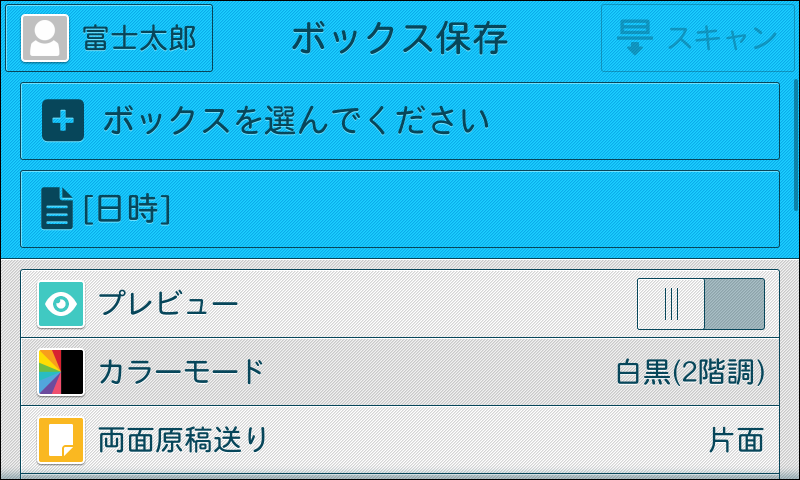
-
保存するボックスをタップします。
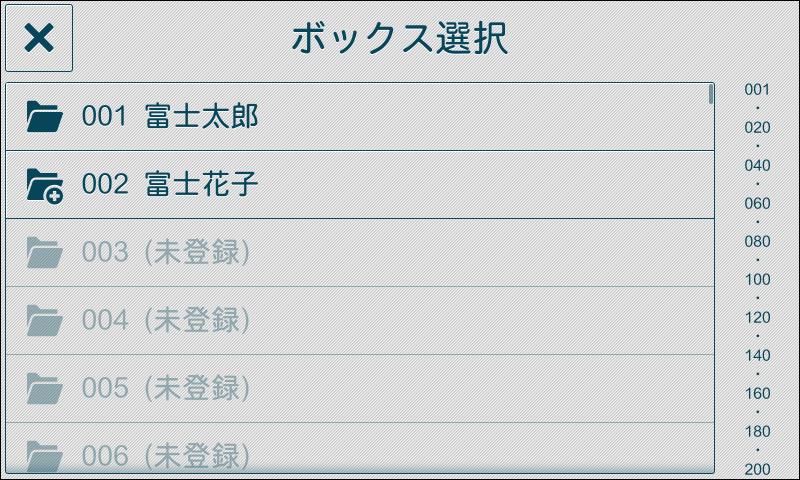
補足-
画面右側の001・020・040・・・・をタップまたはドラッグすると、その番号のボックスが先頭に表示されます。
-
ボックスにアクセス制限が設定されている場合は、パスワードの入力画面が表示されます。パスワードを入力して、[OK]をタップします。
-
ボックス名の
 をタップすると、ボックス内を確認できます。
をタップすると、ボックス内を確認できます。
-
-
ファイル名を指定します。
-
[日時]をタップします。
-
ファイル名を入力し、[完了]をタップします。
補足-
ファイル名を指定しない場合は、自動的に生成されます。詳しくは、[ファイル名の形式]を参照してください。
-
-
必要に応じて、各機能を設定します。
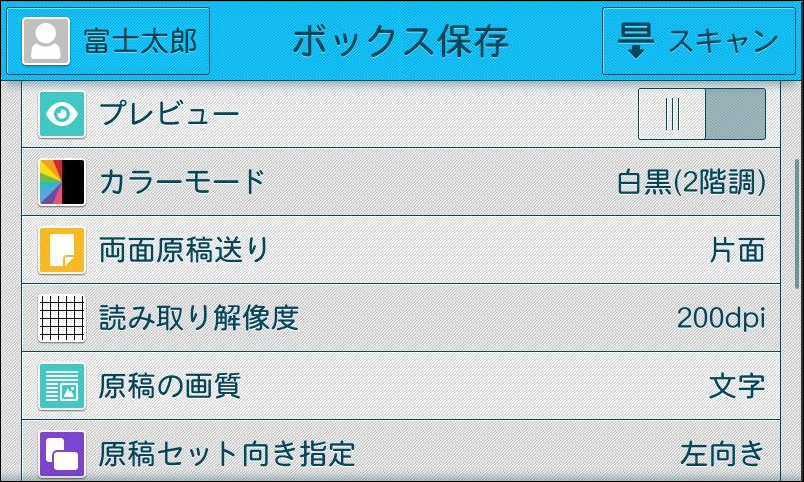 参照
参照-
詳しくは、機能リストを参照してください。
-
-
[スキャン]をタップします。
補足-
機能リストの[プレビュー]にチェックマークを付けると、[スキャン]から[プレビュー]にボタン表示が変わります。
-
スキャンしたジョブの状態は、[ジョブ情報]画面で確認できます。詳しくは、ジョブ情報を参照してください。
-
ボックスに保存した文書をコンピューターに取り込むことができます。詳しくは、スキャンデータの取り込みを参照してください。
-
